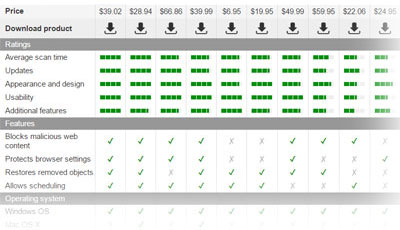如何卸载 SpyHunter
SpyHunter 客户服务
如果你有阅读过有关于“如何卸载 SpyHunter”的文章,我们会做出这样的猜测,认为你应该是对这个程序不满意,并且想从计算机将它卸载。然而,在做出此举动之前,请你先检查每一个内置在 SpyHunter 的功能。
如果你决定摆脱这个反间谍软件的主要原因是它没有帮你找到隐藏在计算机里的病毒,你应该知道在这种情况下,你可以使用它的免费技术支援服务。事实上,SpyHunter 之所以著名,就是它对移除病毒甚至是非常危险病毒的保证。然而,最重要的是记得将这个软件保持在最新的版本。这个反间谍软件会扫描计算机然后将检查到的文件与其病毒定义做一个比较,如果你的病毒不在列表里,那就很有可能被错过了。如果此步骤不成功,你应该考虑使用名为Spyware 援助平台 的SpyHunter 支援服务,这是一个自定义修复和在线技术支援功能 (Custom Fix and Live Technical Support) 的组合。更多有关这个安全工具的自定义修复和其他服务可在 这个评价 里获得。
SpyHunter 退款
如果你坚决要卸载 SpyHunter,你可以参考以下的指南。如果你已经购买此软件(免费版本只有扫描功能,你必须激活它以便可以从你的计算机移除寄生虫),你也会获得 SpyHunter 的退款,就是说你可以取回你所付出的数额。请注意,你必须在购买后的三十天内做出退款请求。
SpyHunter 替代品
在卸载 SpyHunter 之前,你应该记住一件事情 —— 你不能将你的计算机处在没有受到保护的情况下。在开始卸载 SpyHunter 之前,你的计算机应该安装有另一个替代的程序,你可以使用 StopZilla 或 Malwarebytes 反恶意软件 来替代它,这两个程序在检测及移除恶意软件和病毒上都取得不错的成绩。
移除 SpyHunter
如果你想要从系统中卸载 SpyHunter,你可以使用以下其中一个方法:
方法1:通过使用添加/移除程序
从 Windows 7 / Vista / XP 操作系统卸载 SpyHunter
- 点击“开始” → “控制面板” → “程序”(如果你是 Windows XP 用户,请点击“添加/移除程序”)。

- 在“程序”窗口里,右键点击 SpyHunter 然后点击“卸载/更改”按钮。
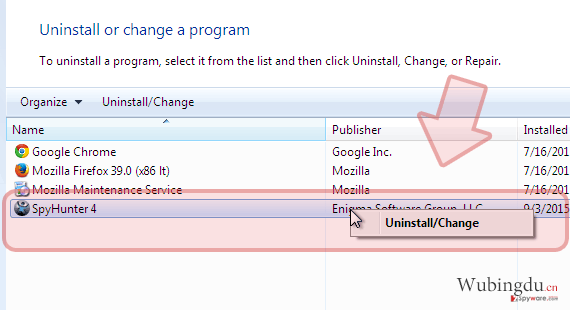
- 现在你应该会看到Enigma Software Installer 窗口。请点击”继续卸载“,然后当它询问你是否确定要移除 SpyHunter 时,点击“是”。
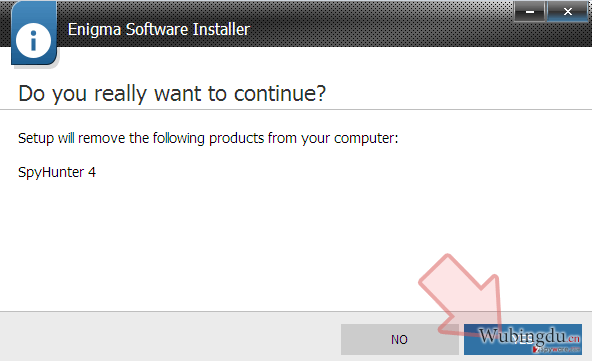
从 Windows 10 / Windows 8 操作系统卸载 SpyHunter
- 如果你是 Windows 10 / Windows 8 用户,请在屏幕的左下角点击右键。一旦“快速访问菜单”显示,选择“控制面板”和“卸载程序”。
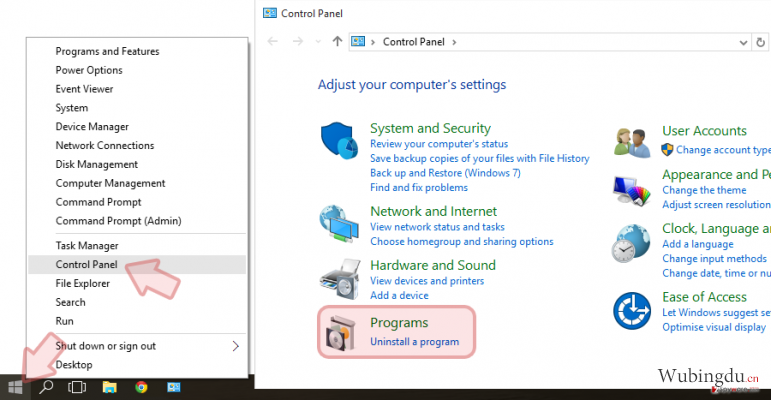
- 在这里,右键点击 SpyHunter,然后点击“卸载”按钮。
- 当 Enigma Software Installer 窗口出现时,请点击“继续卸载”。当它询问你是否确定要移除 SpyHunter 时(第三张照片),你应该点击“是”按钮。
方法2: 通过使用“卸载 SpyHunter” 功能
- 点击“开始” → “所有程序”并选择 SpyHunter。然后选择“卸载”。
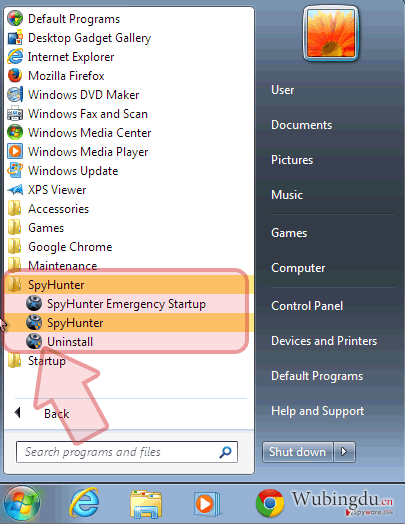
- 当你看到 Enigma Software Installer 窗口时,请点击“继续卸载”。当它询问你是否确定要移除 SpyHunter 时(第三张照片),你应该点击“是”按钮。
就是这样而已!SpyHunter 即从你的计算机卸载了。